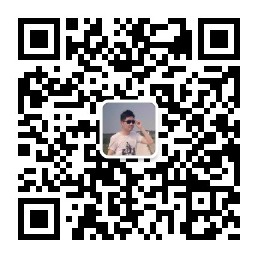升讯威周报系统2.0 使用说明书
欢迎使用“升讯威周报系统”,本系统是一款适合各类型企业、机构、团队使用的周报填写、查询、考核系统。
升讯威周报与工时统计系统 V3 发布 介绍
访问网址:
https://e.shengxunwei.com/
本系统主要特点:
- 功能完善接地气,画面简明清晰易操作;
- 周报查询功能支持按个人、按组织架构、按项目方式进行权限配置;
- 支持自由配置考核人,合适各类型管理体制,如老员工考核新员工周报,经理考核老员工周报等;
- 周报可以导出 Excel;
- 自动统计指定周次的周报填写情况,汇总已报交人、未提交人;
- 除周报功能外,包含月报、季报、年报功能,以附件上传的形式汇总员工报告;
- 完善的角色权限配置功能;
- 完全免费使用并提供下载版本(1.0)供您自主部署安装;
- 开放源代码,您可以在线浏览程序源代码(1.0)
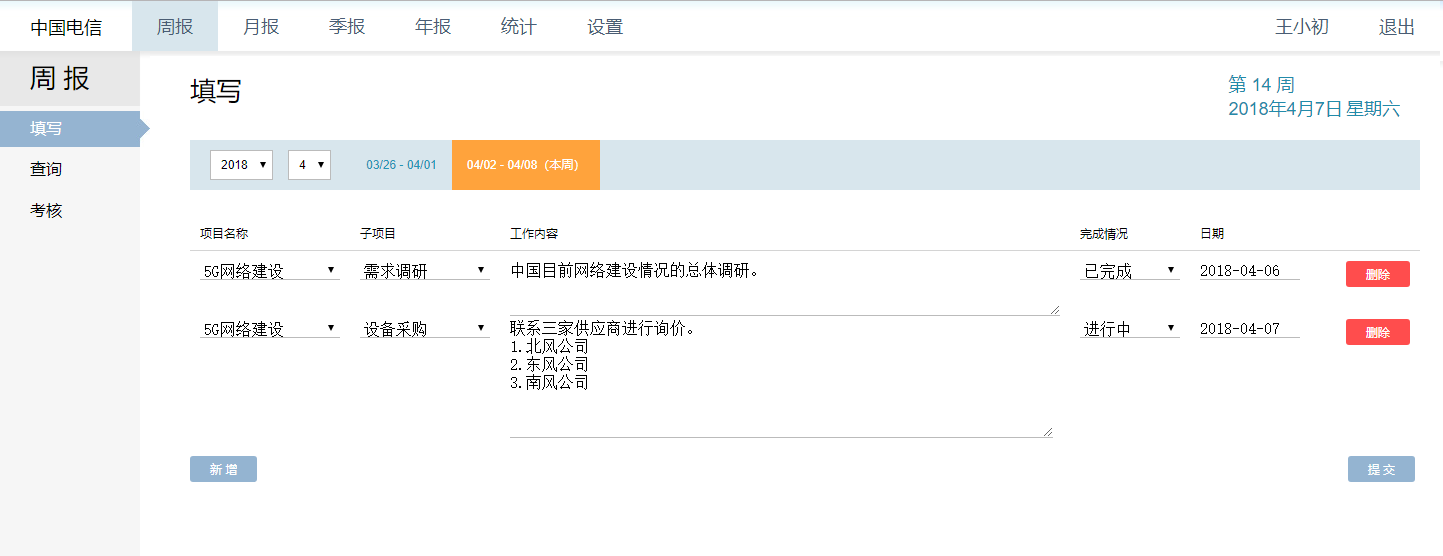
使用说明:
一、注册并登录
访问:http://e2.shengxunwei.com/ ,您将看到升讯威周报系统的登录画面,点击“免费注册”,转到注册画面:
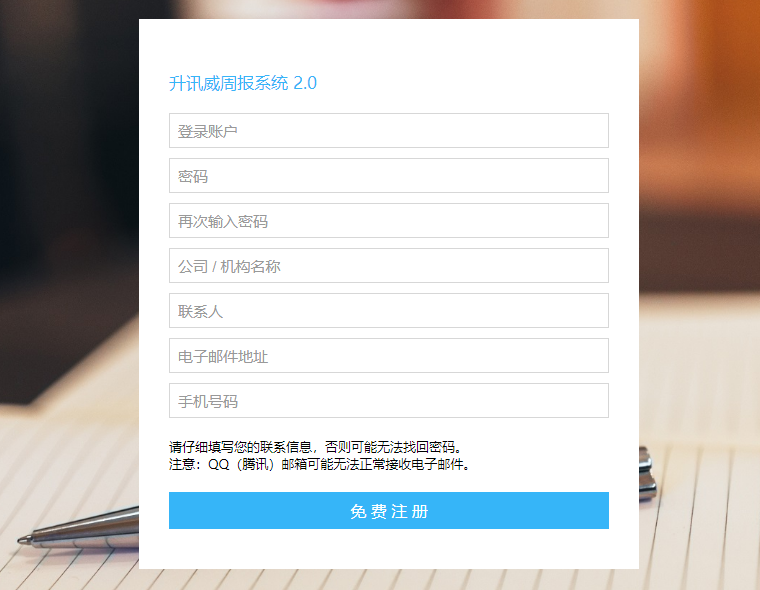
在此画面填写您的注册信息,请注意填写正确的电子邮件地址和手机号码,以便将来能够找回密码。填写完毕后点击免费注册即可,然后回到登录画面,填写您的登录账户和密码登录系统。
二、使用前的准备,配置您的周报系统
初次登录系统,您将看到如下画面:
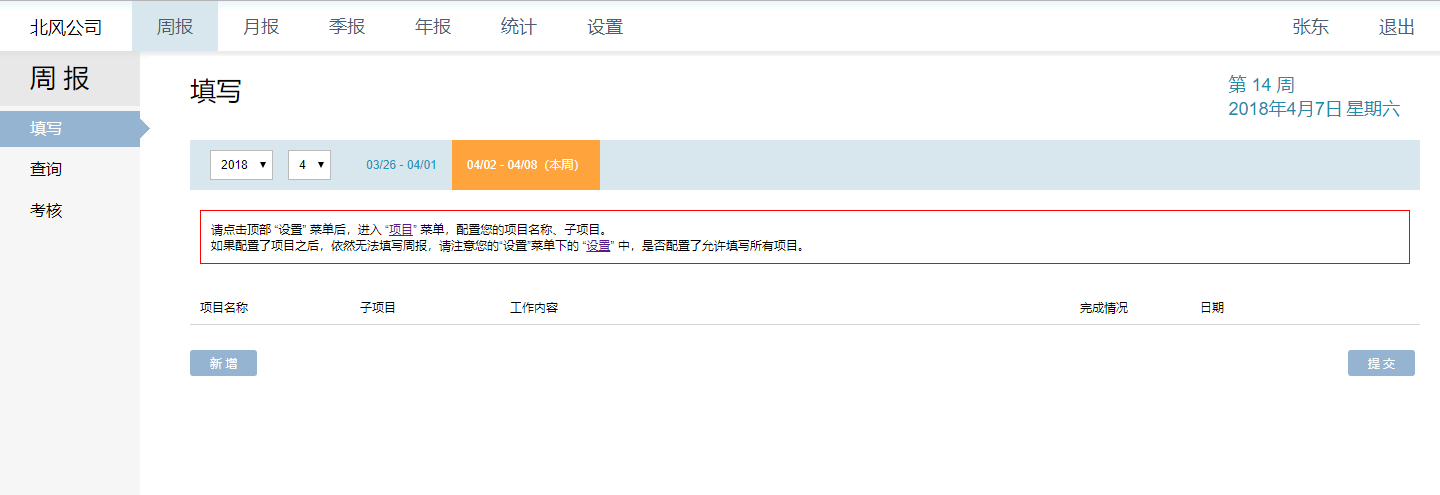
点击顶部“设置”菜单,然后点击左侧“项目”子菜单,进入项目配置画面:
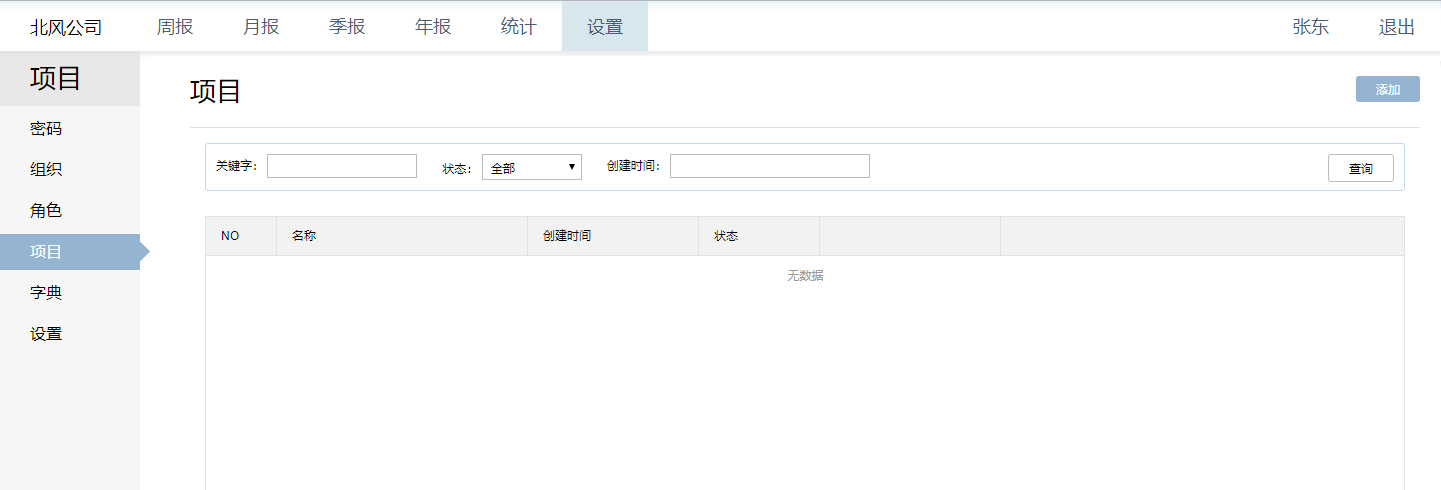
点击“添加”按钮,添加一个项目:
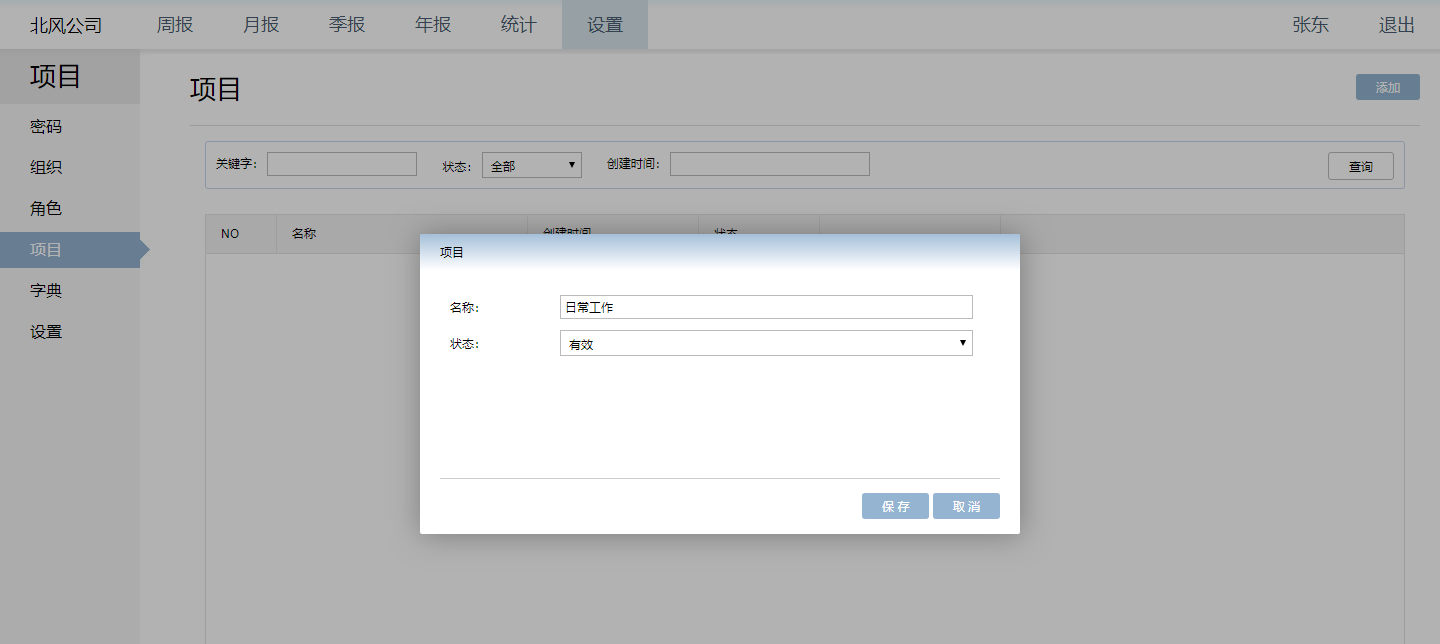
添加完毕之后,项目列表显示了您所添加的项目,这时,请点击“管理任务”:
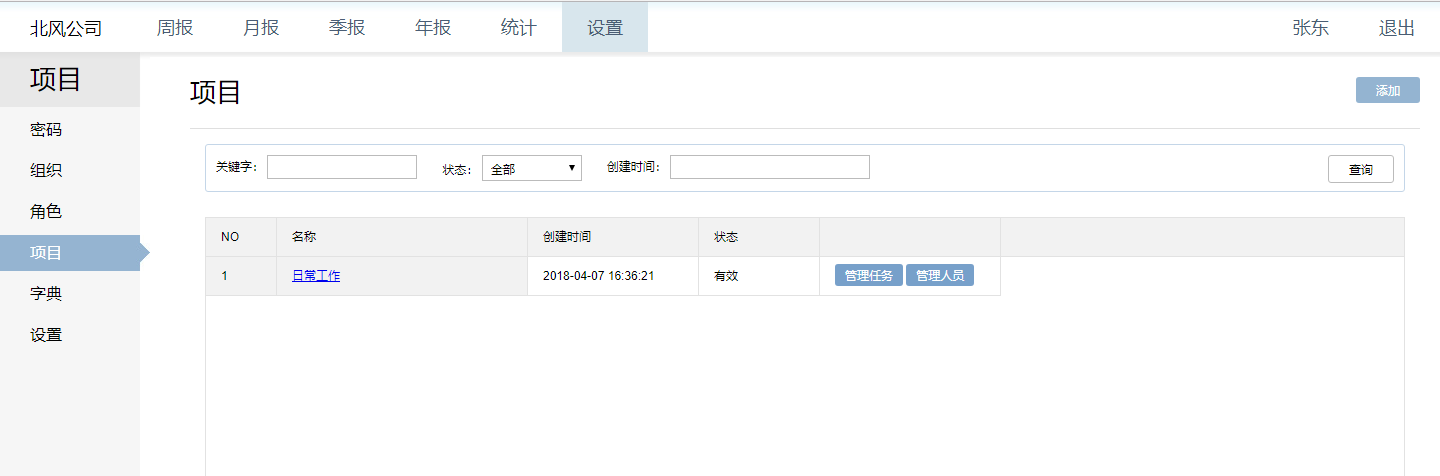
在管理任务画面,添加您项目的具体任务,方法同上:
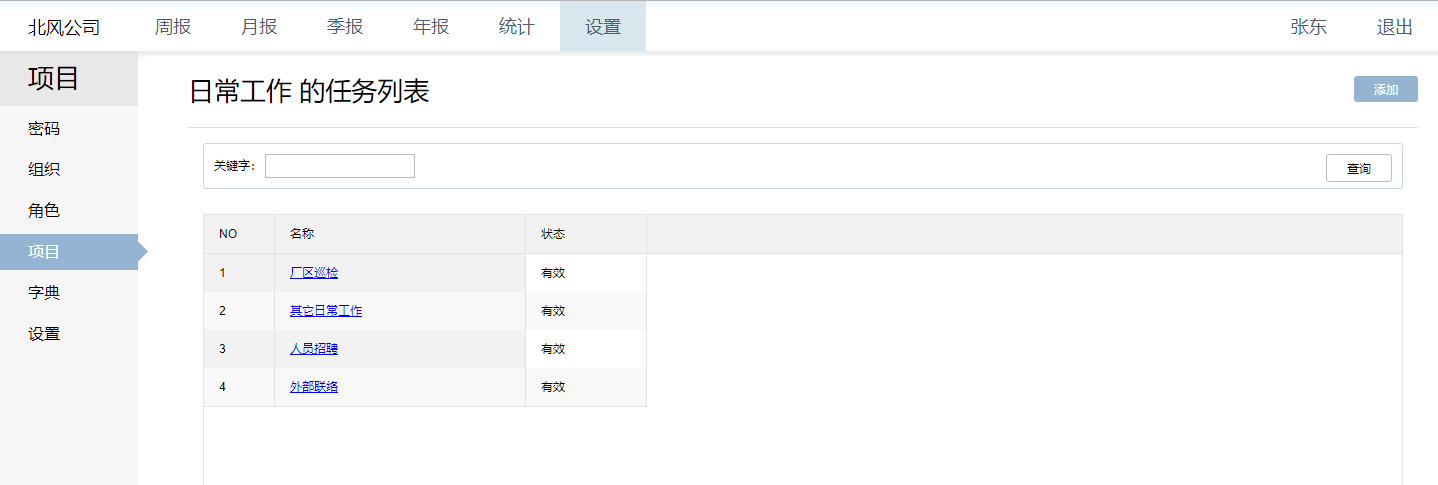
您可以添加多个不同的项目,并为项目分配的人员,在填写周报时,可以允许填报人选择任意项目,也可以限制填报人只能选择自己所在的项目,默认情况下,所有人员在填写周报时都可以选择任意项目,若要限制为只能选择自己所在的项目,请进入“设置”菜单下的“设置”画面:
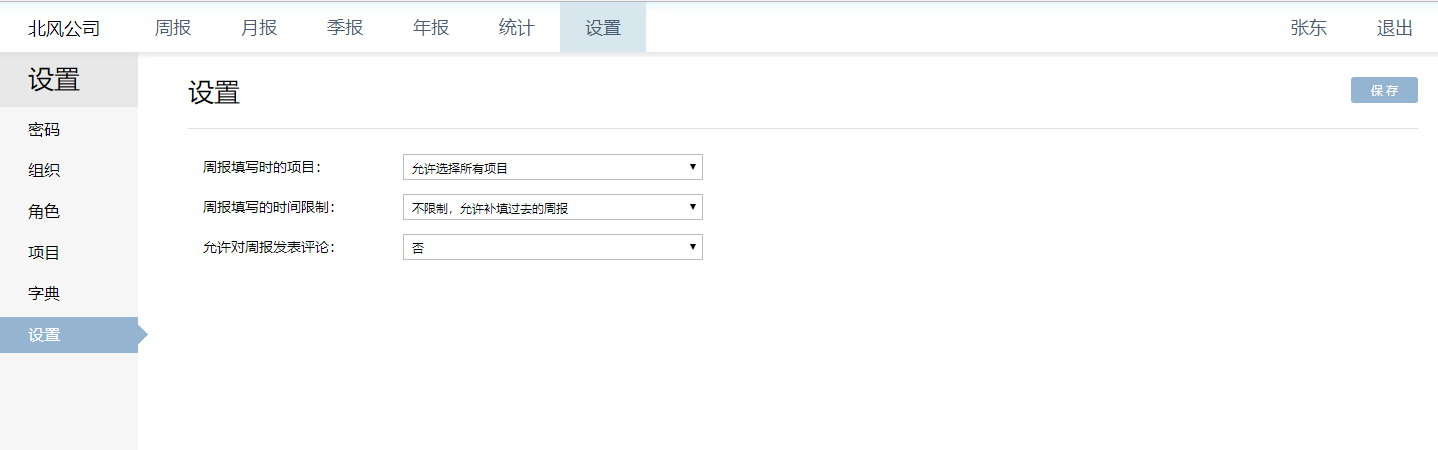
将“周报填写时的项目”切换为“只能选择自己所在的项目”,并点击右上角保存即可。
此时,请回到“设置”菜单下的“项目”菜单画面:
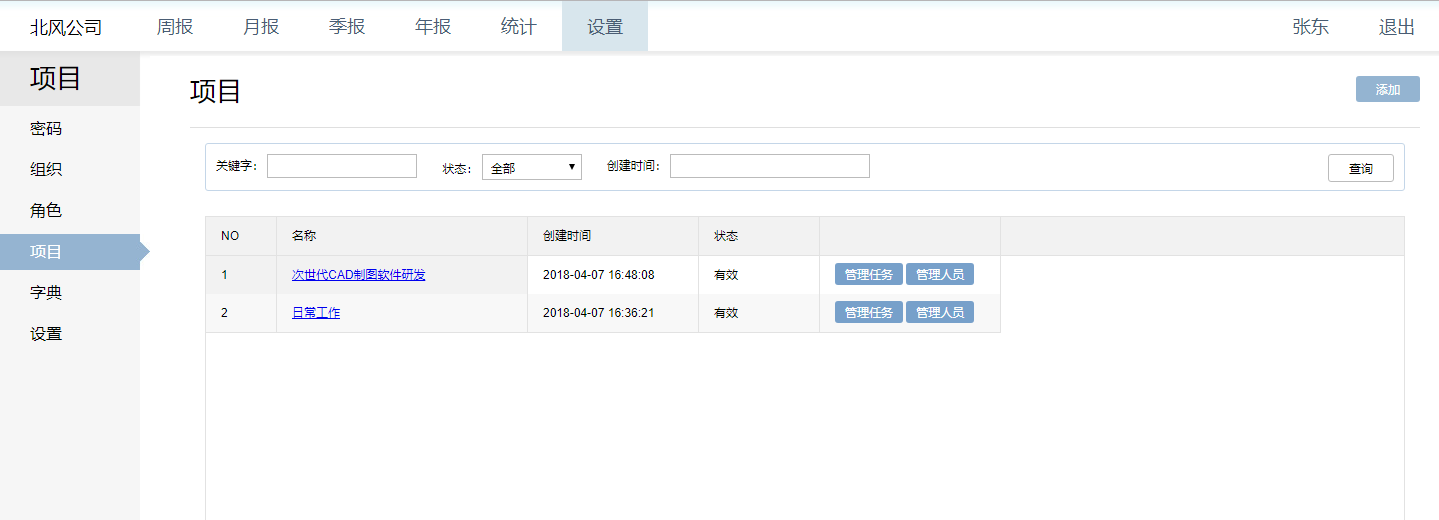
点击项目列表右侧的“管理人员”按钮,进入项目人员画面:
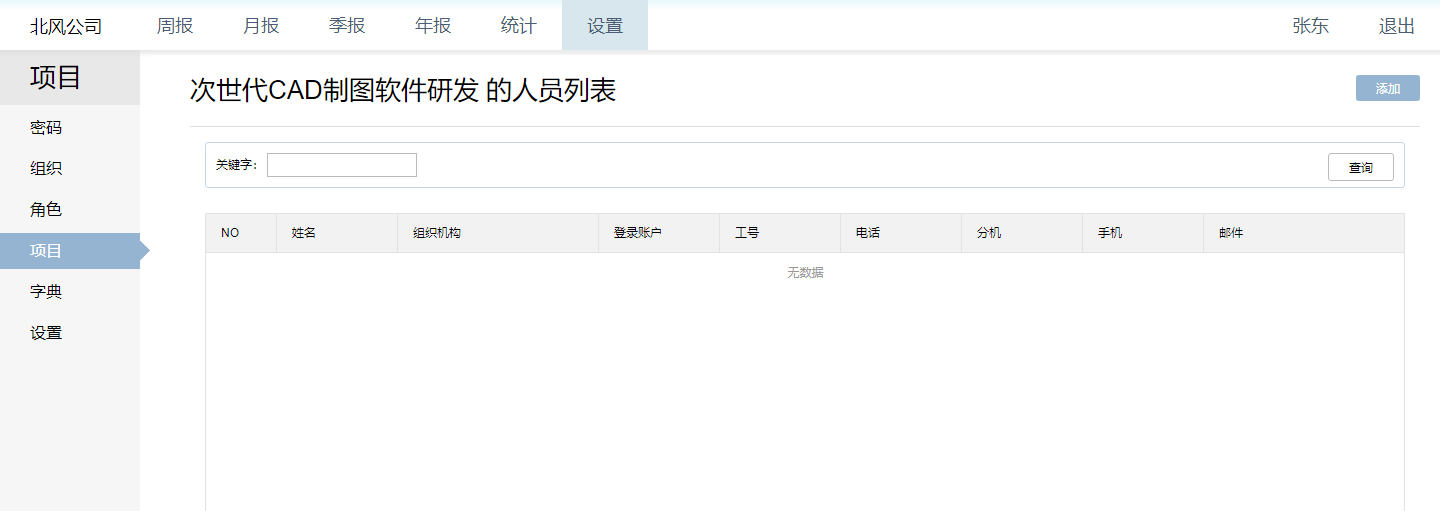
点击右上角“添加”按钮:
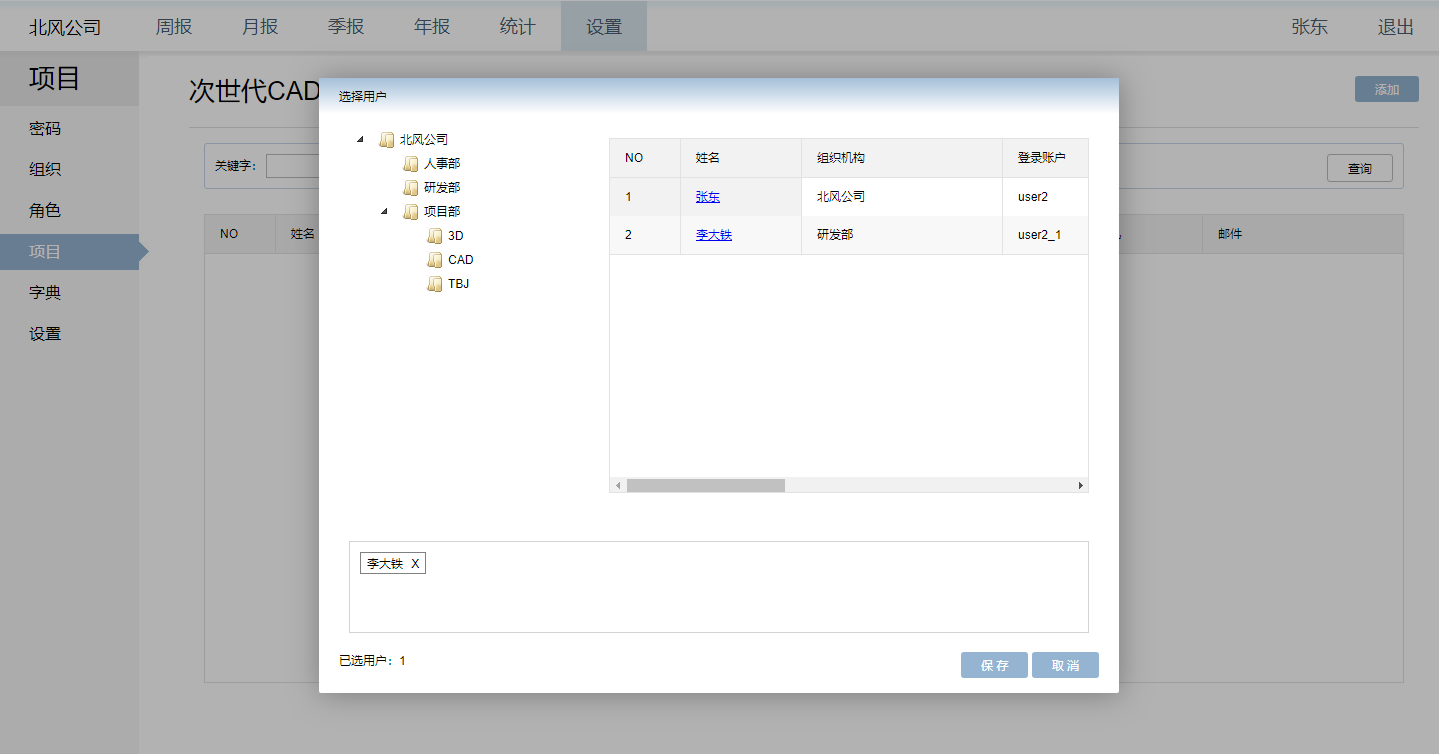
选择要添加到项目的人员,并点击“保存”按钮即可:
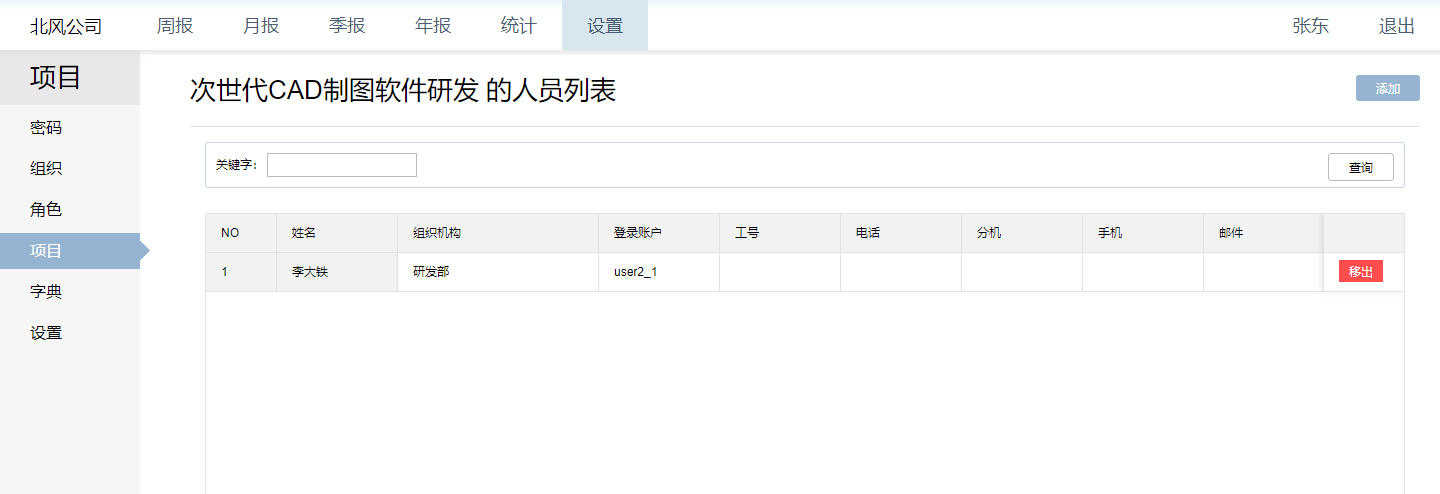
如果您的周报设置为“只能选择自己所在的项目”,那么此时,只有用户“李大铁”在填报项目时,才能选择“次世代CAD制图软件研发”这一项目。
三、填写周报
完成了基本的配置之后,您即可开始填写周报,点击顶部“周报”菜单,进入“填写”画面:
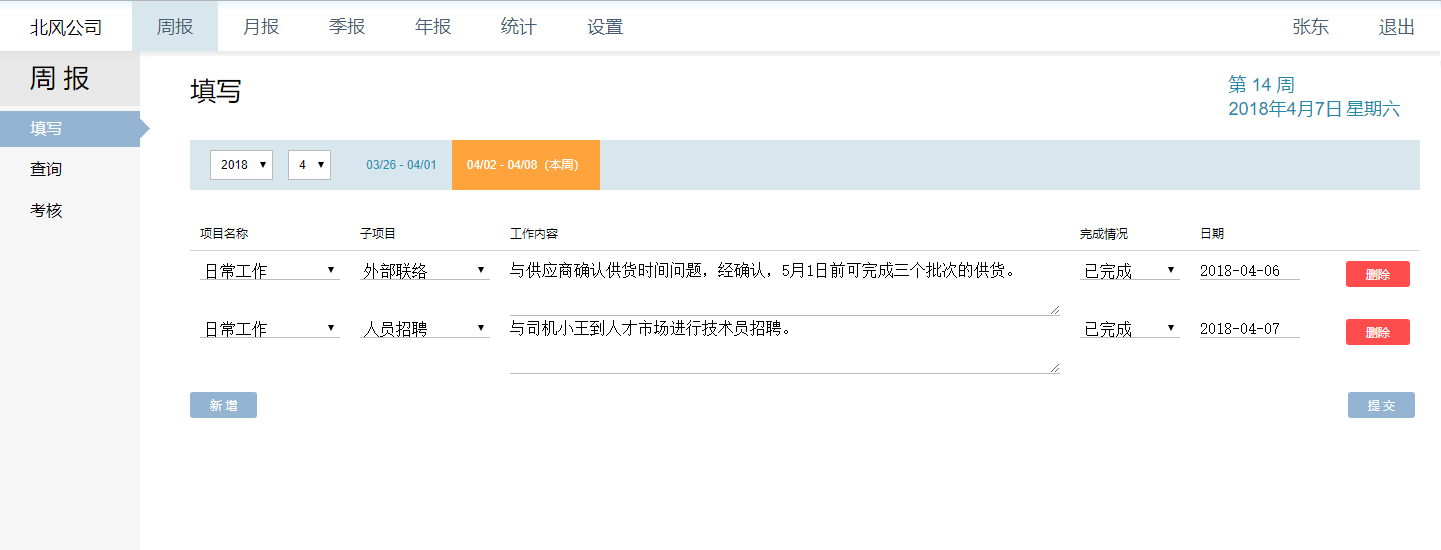
在此画面,您可以切换年、月、周次,一般情况下,进入此画面时默认为本周,点击“新增”按钮,即可添加周报条目,填写周报后,点击“保存”按钮即可,周报保存之后,依然可以继续编辑,填写完成后,请点击“提交”按钮。
如果您的周报经过了考核人考核,则不能再次编辑,此外,在“设置”菜单下的“设置”画面,如果“周报填写的时间限制”被配置为“只能填写本周的周报,但允许在周一补填上周周报”,则如此描述,周报的填写编辑时间被限制在了本周和下周一。
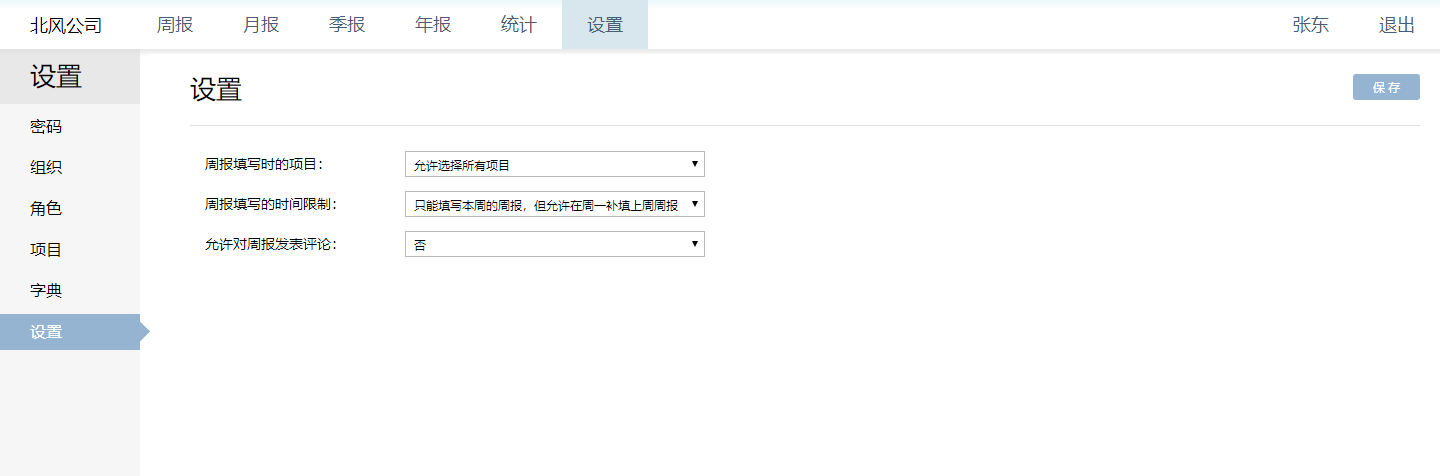
四、周报查询
在“周报”主菜单下,点击左侧“查询”按钮,即可进入周报查询画面:
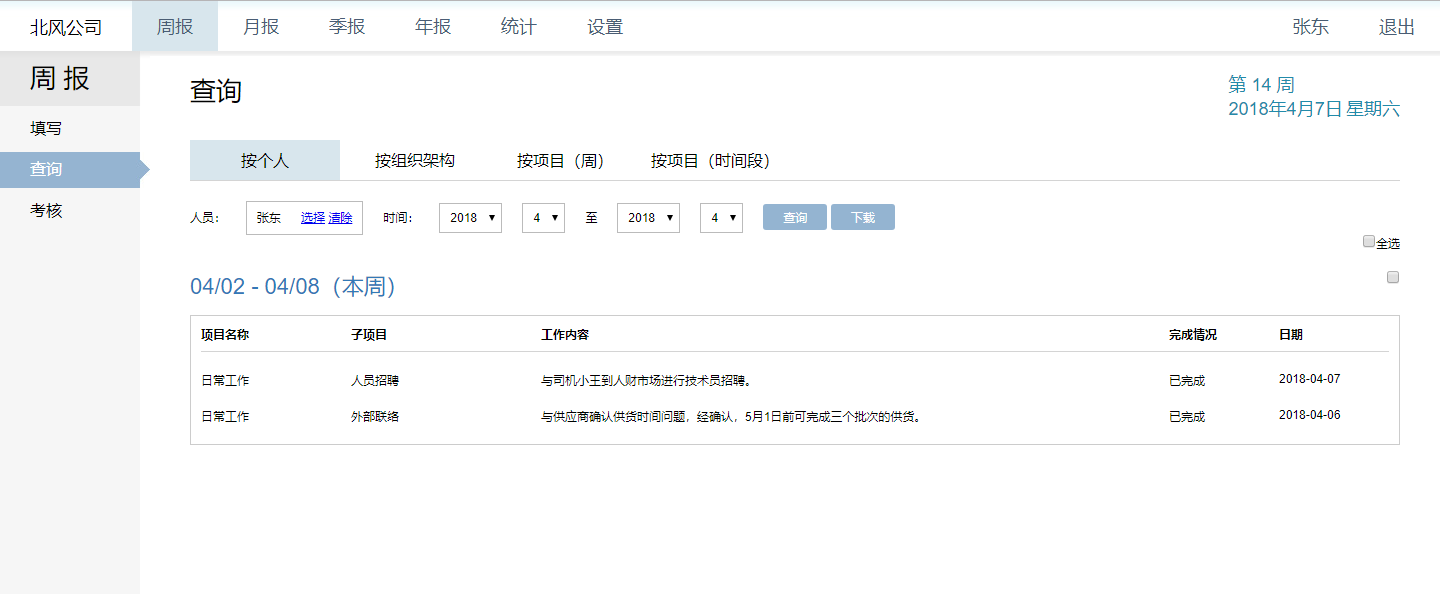
默认情况下,自动查询当前用户自己本月的周报,可以在此画面选择您要查询的其它人员,查询的时间段,可以将您的查询结果,导出 Excel,若要导出 Excel ,请点击右侧的选择框,选中要导出的条目后,点击“下载”按钮:
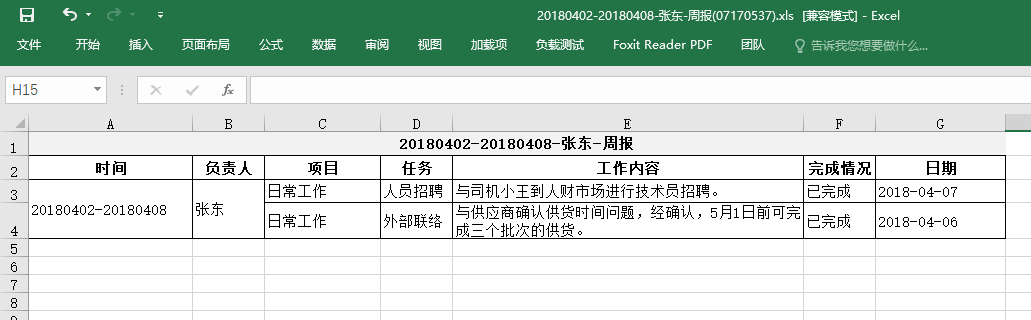
您还可以“按组织架构”、“按项目”的方式进行查询,方式与按个人查询相同,不再赘述。
五、配置人员和组织机构
到此为止,您一定会考虑到一个问题,如果配置哪些人可以查询别人的周报呢?首先,请完善您的组织机构设置和人员,点击顶部“设置”菜单,进入“组织”画面:
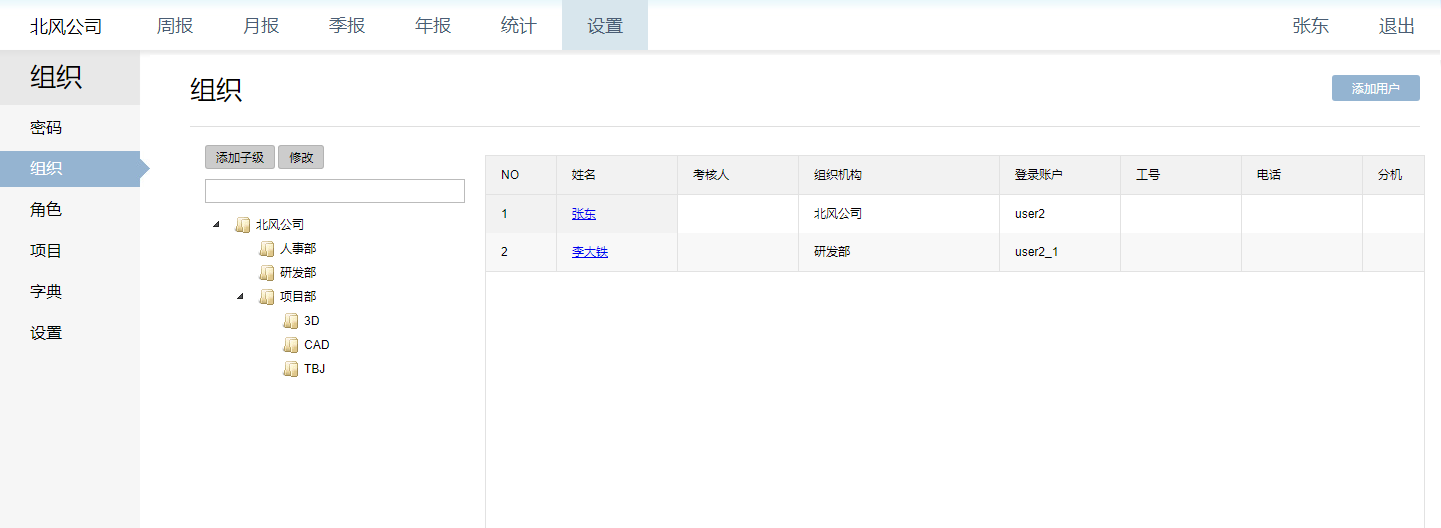
在此画面的左侧,您可以根据情况配置您的组织机构,首先选择一个组织机构节点,然后添加“添加子级”按钮即可:
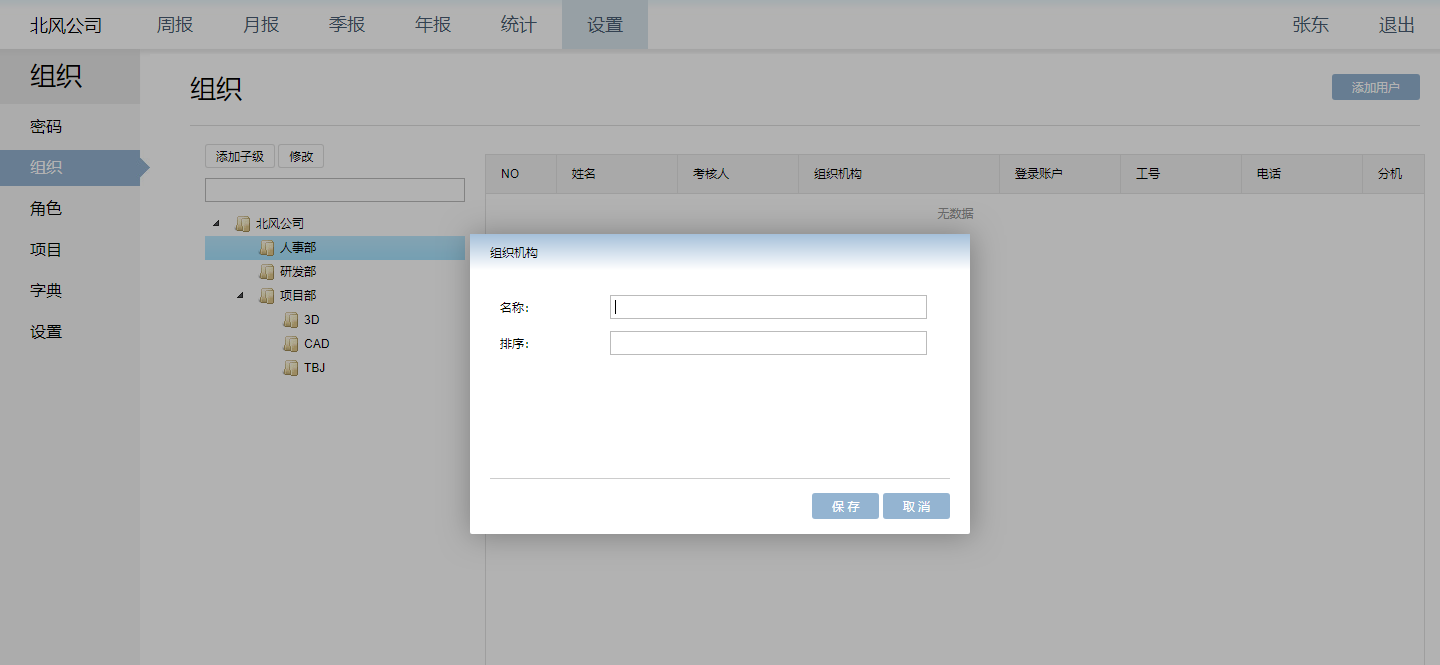
配置组织机构之后,可在画面右侧,添加或修改组织机构下的人员,只需点击右侧“添加用户”按钮:
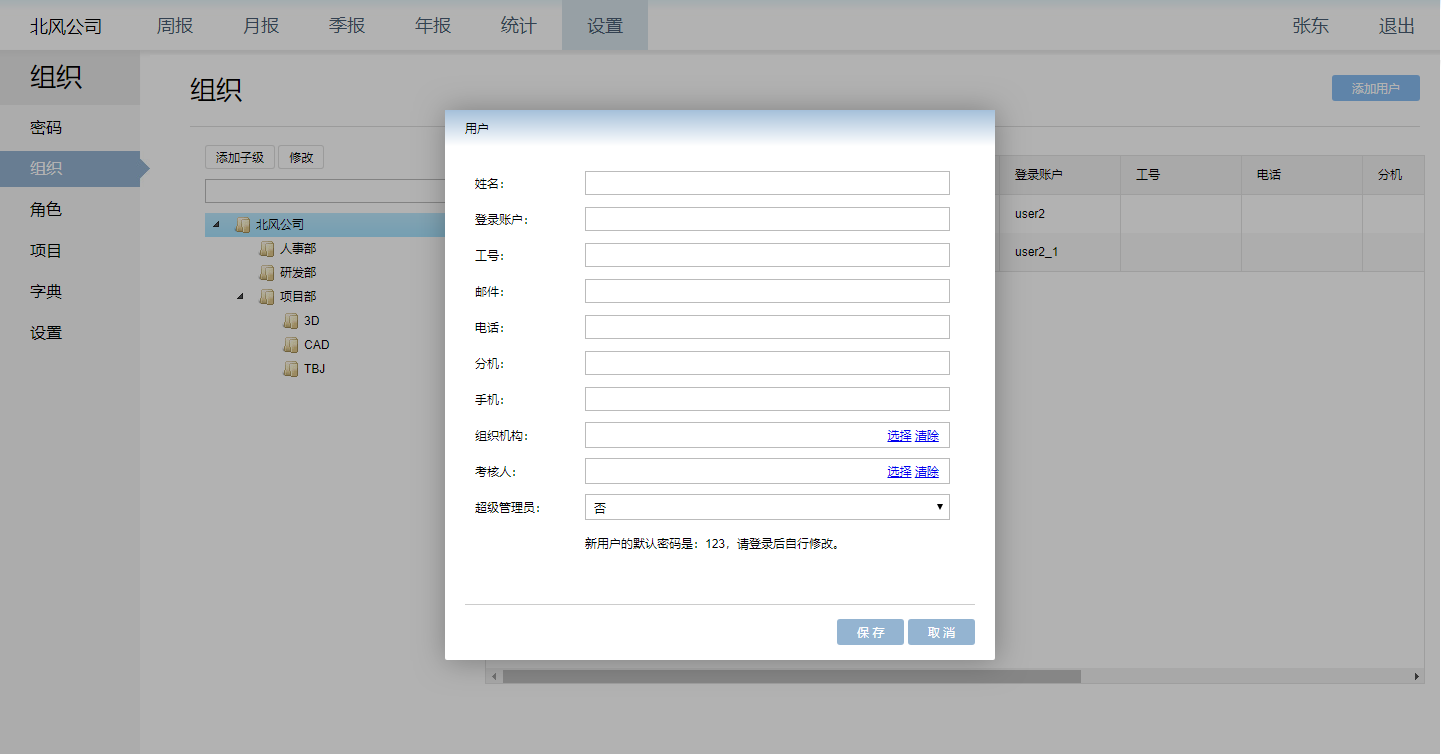
填写相应的用户信息之后,点击“保存”即可。
注意:您的注册用户,默认是“超级管理员”,对于“超级管理员”,无论他是否属于某个角色,都将自动拥有系统的全部权限,而您之后添加的用户,请将“超级管理员”一项,选择为“否”,然后到“角色”画面配置他的权限。
六、配置角色权限
点击顶部“设置”菜单,进入“角色”画面:
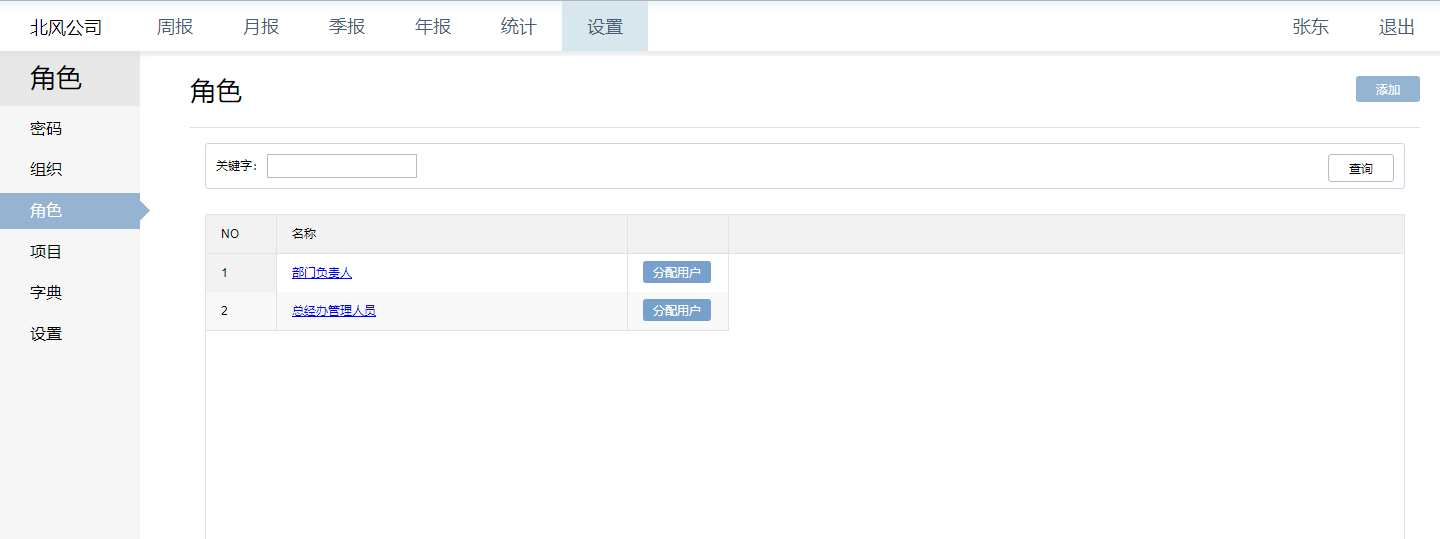
在此画面,您可以配置系统中的不同角色,每个角色都可以拥有不同的权限,只需通过“分配用户”功能,把用户添加到指定的角色下,即可使用户拥有对应的权限。
注意:对于一般填报人,您无需专门将他们添加到某个角色下,如果一个用户不属于任何角色,也不是超级管理员,那么他将自动的仅拥有填写周报的最小权限,不能查询、考核其它人的周报,也不能进行系统配置的修改。
若要添加角色,点击右上角的“添加”按钮:
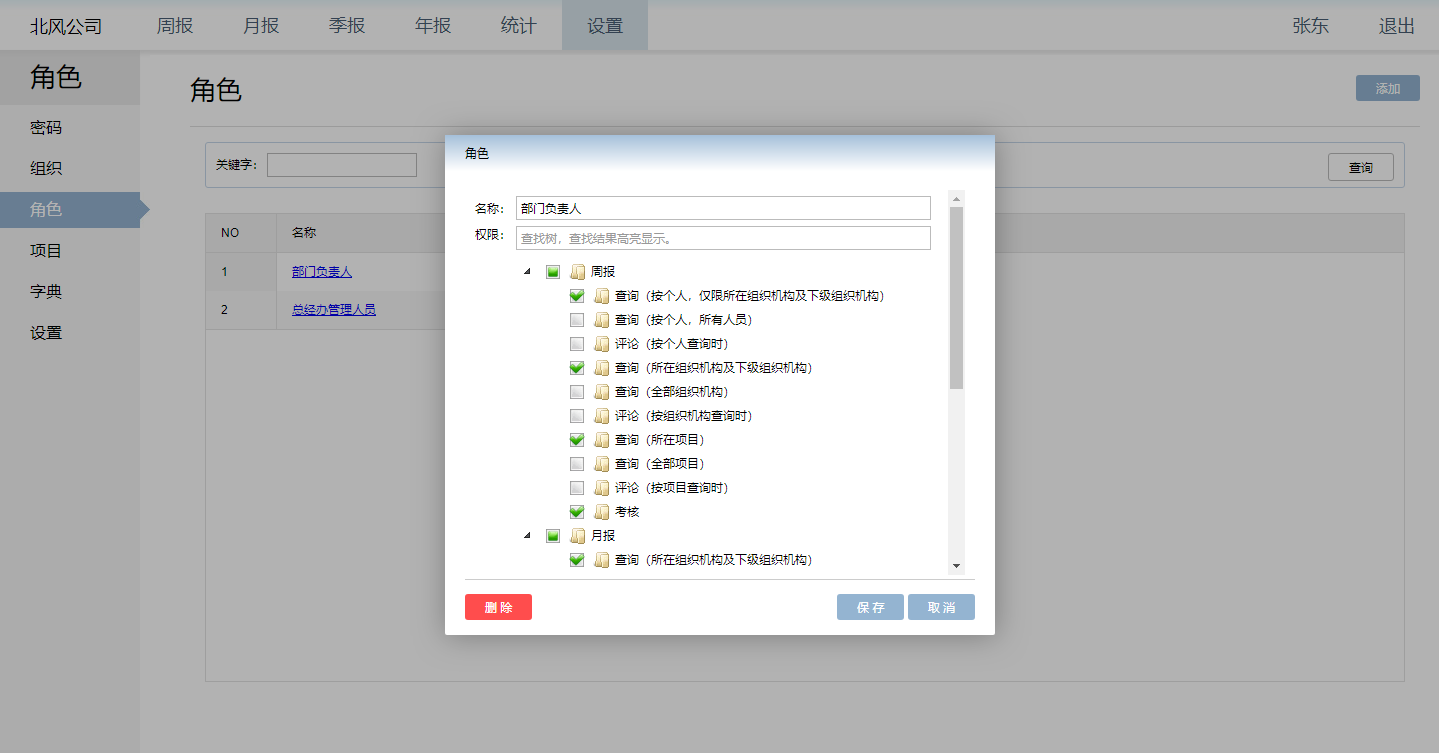
输入角色的“名称”,并勾选他所拥有的权限后,点击“保存”按钮即可。
添加角色后,点击角色列表右侧的“分配用户”按钮,进行角色用户的分配:

点击右上角的“添加按钮”,选择希望分配到指定角色的用户,点击“保存”即可,指定的用户将在下次登录时,自动获得相应的权限。
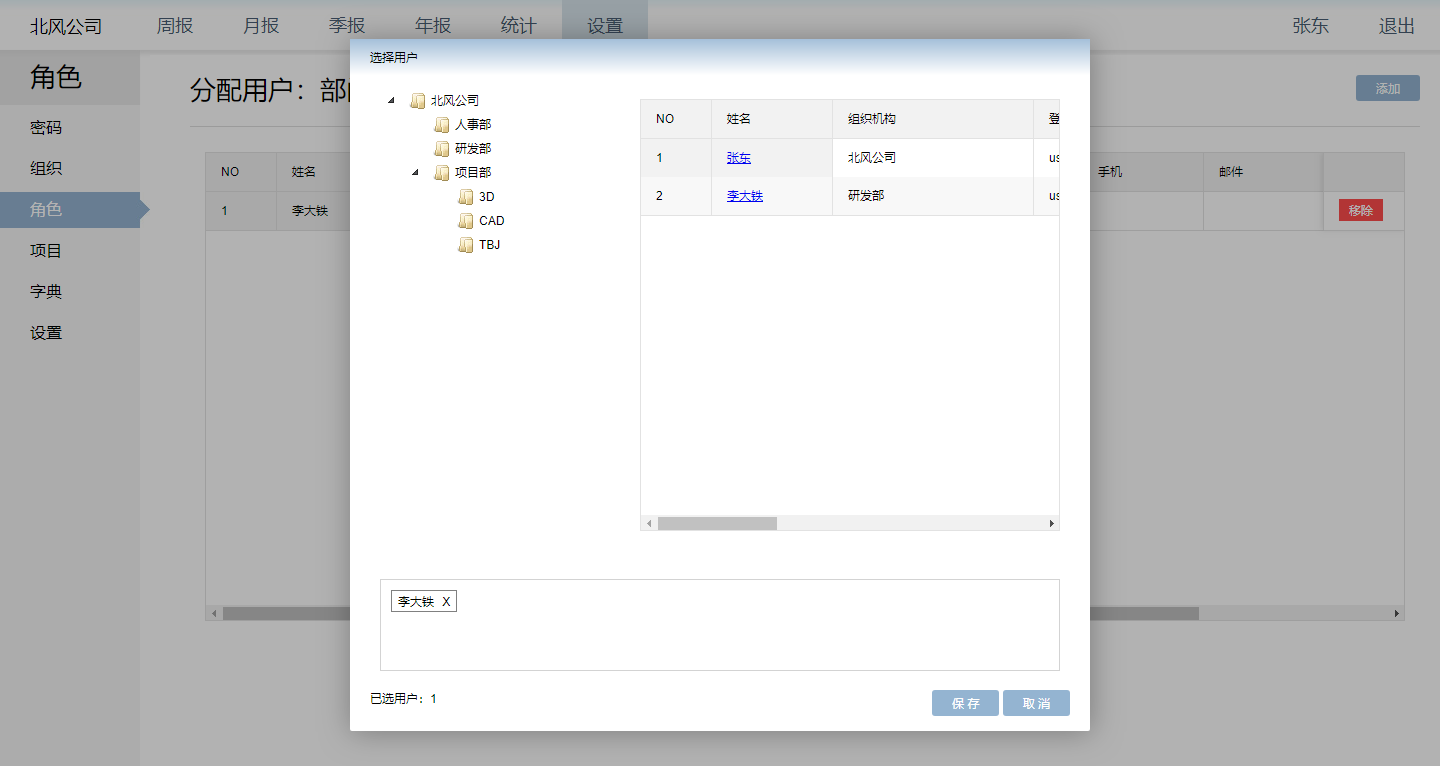
七、配置考核人
周报的考核人与被考核人关系,需要在“设置”菜单下的“组织”画面中进行配置,请在此画面中点击一个被考核人姓名,编辑他的用户信息:
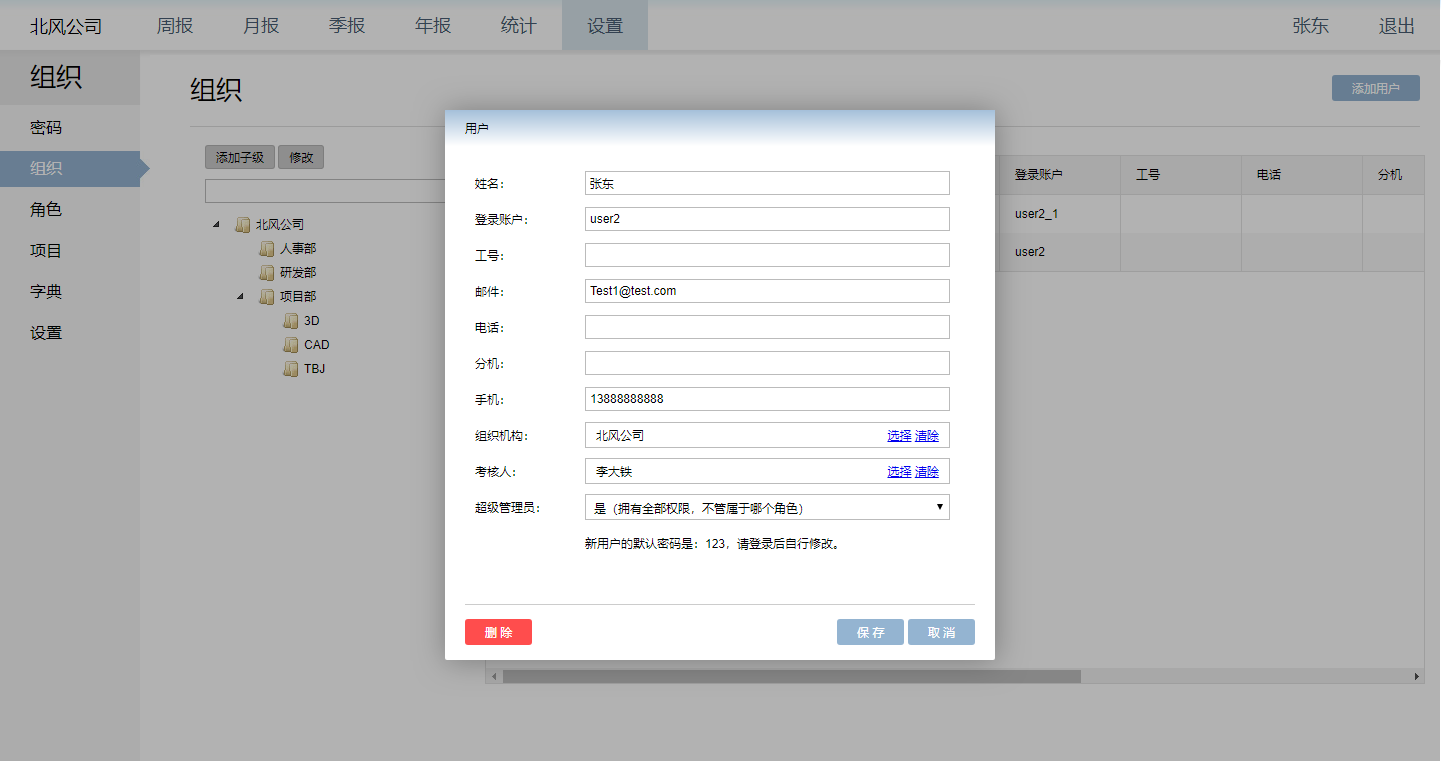
点击“考核人”右侧的“选择”按钮,在弹出的人员选择画面中,选择他的考核人:
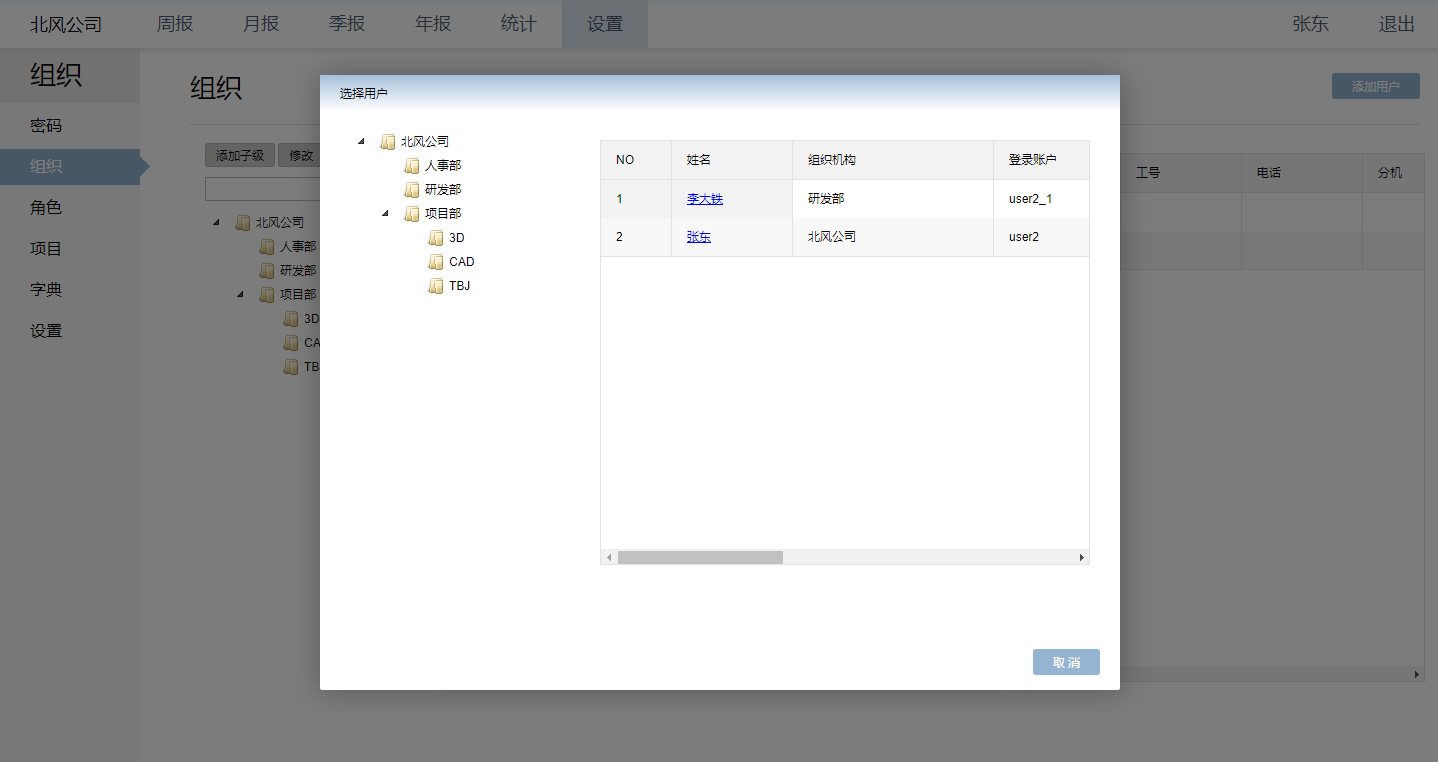
选择后点击“保存”按钮即可。
八、周报考核
只有具备“考核”权限的用户,才能在“周报”菜单下看到“考核”画面,进入考核画面后,如果被考核人的周报已经提交,则会在此列出:
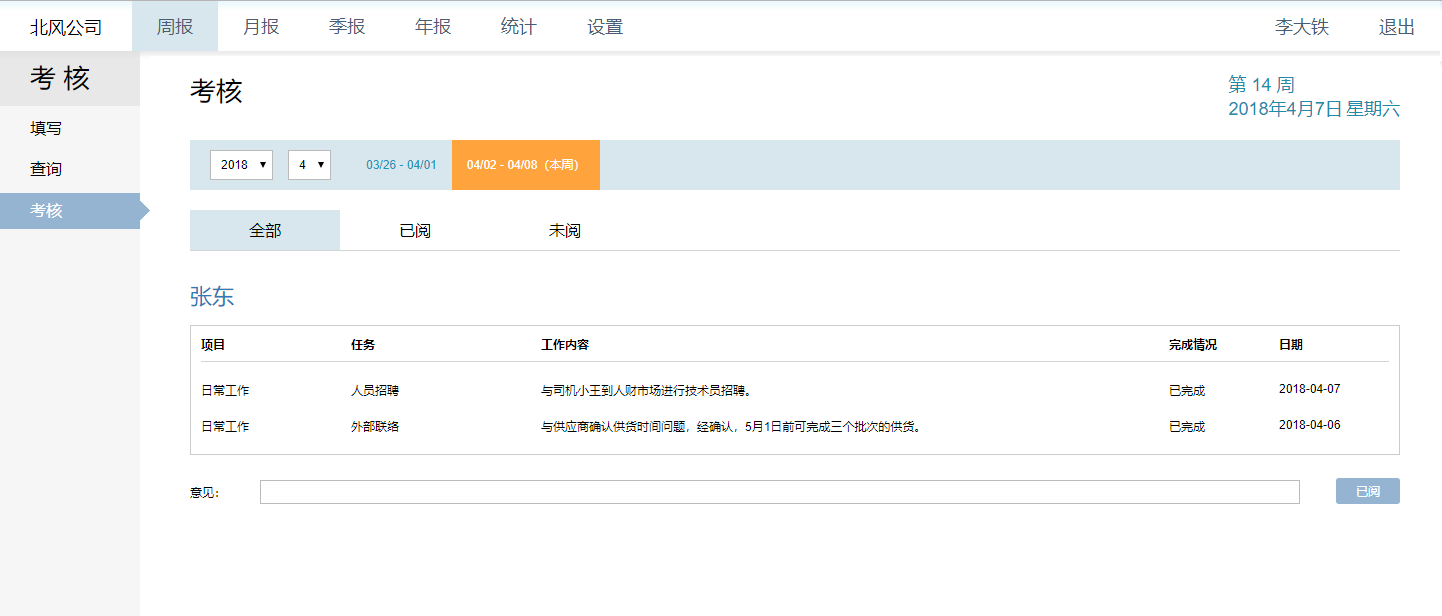
输入考核意见,并点击“已阅”按钮,即可对指定用户的周报进行考核:
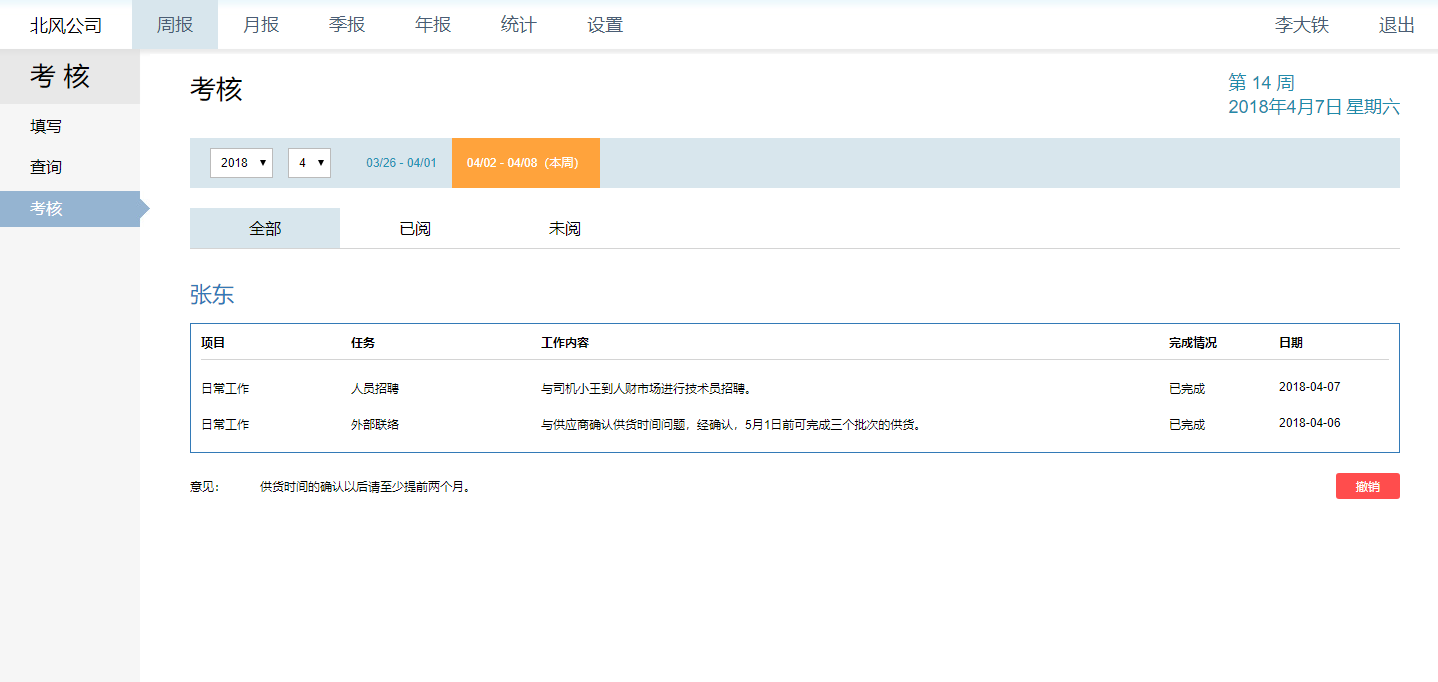
当用户的周报经过考核时,用户再次进入周报填写画面,将不再允许继续编辑周报:
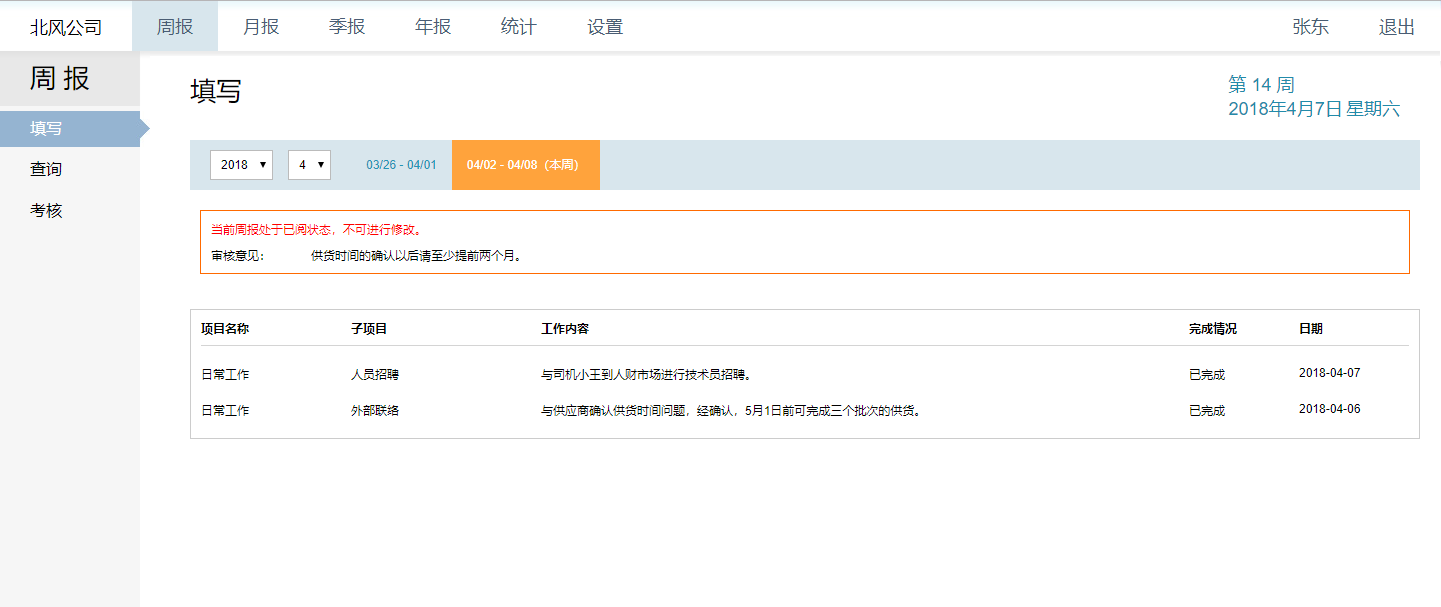
九、月报、季报、年报
点击顶部的“月报”菜单进入“我的月报”画面,
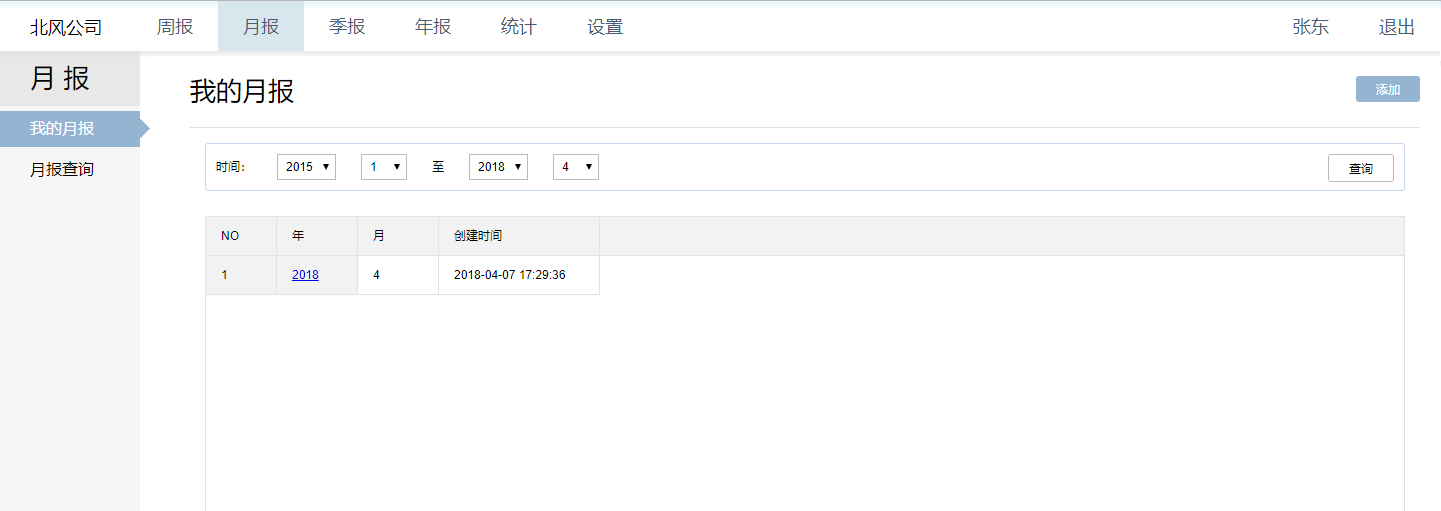
点击右侧“添加”按钮,添加月报:
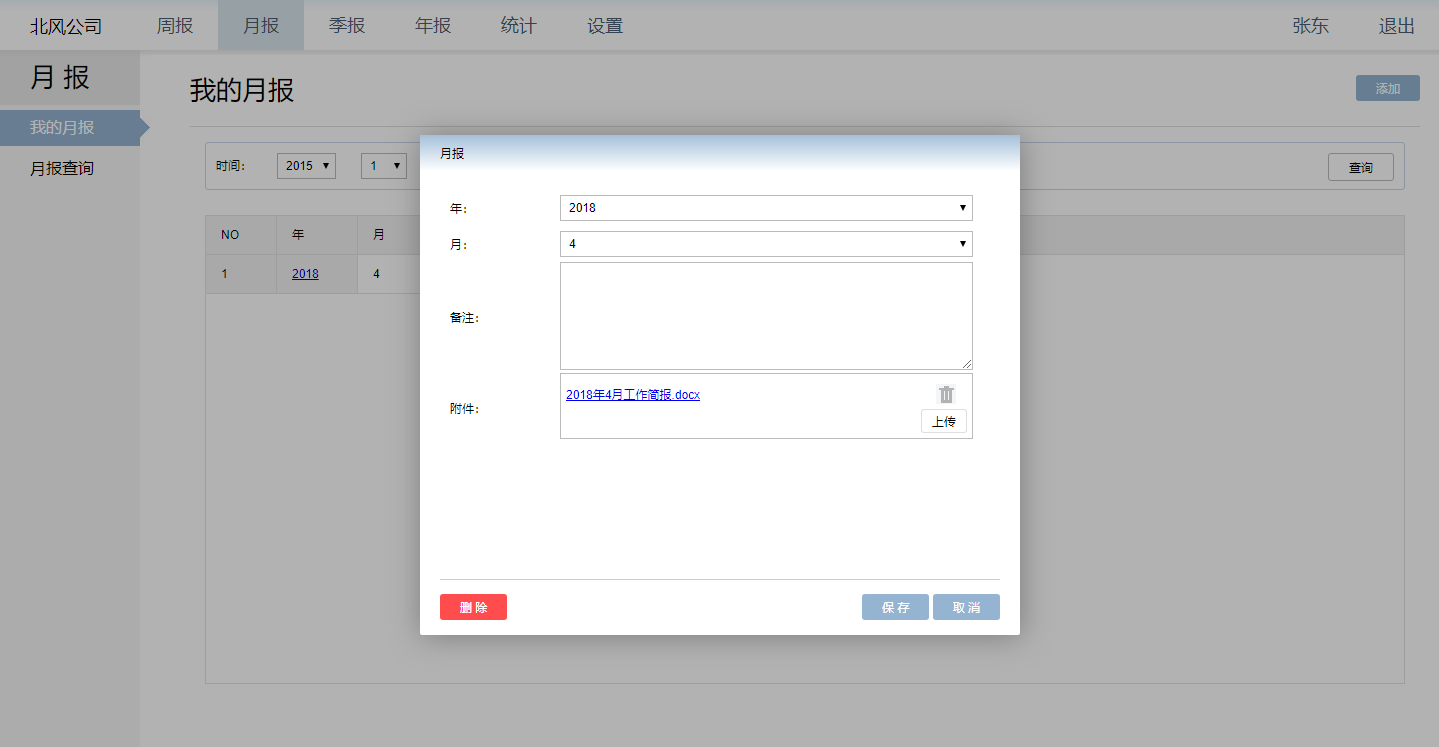
月报以上传附件的形式进行填报和查询管理,不在系统中直接填写。
具备月报查询权限的用户,可进入“月报查询”画面,查询用户所填报的月报:
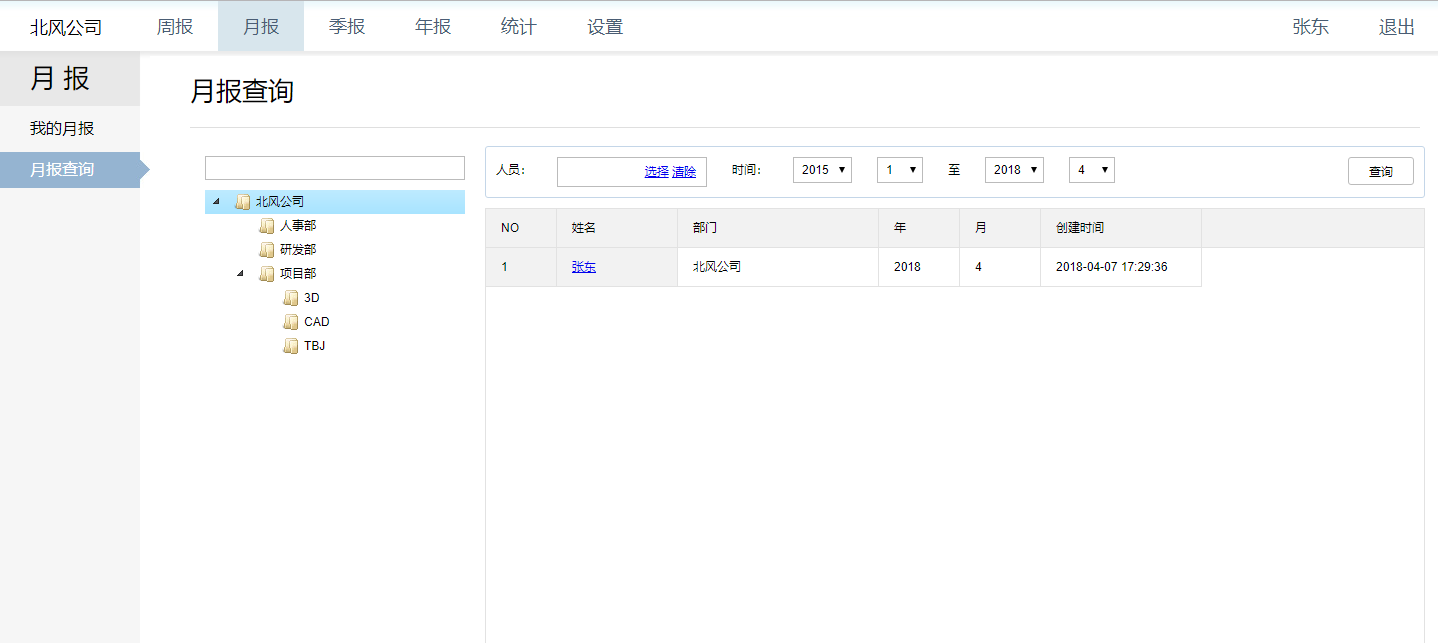
点击人员姓名,即可查看:
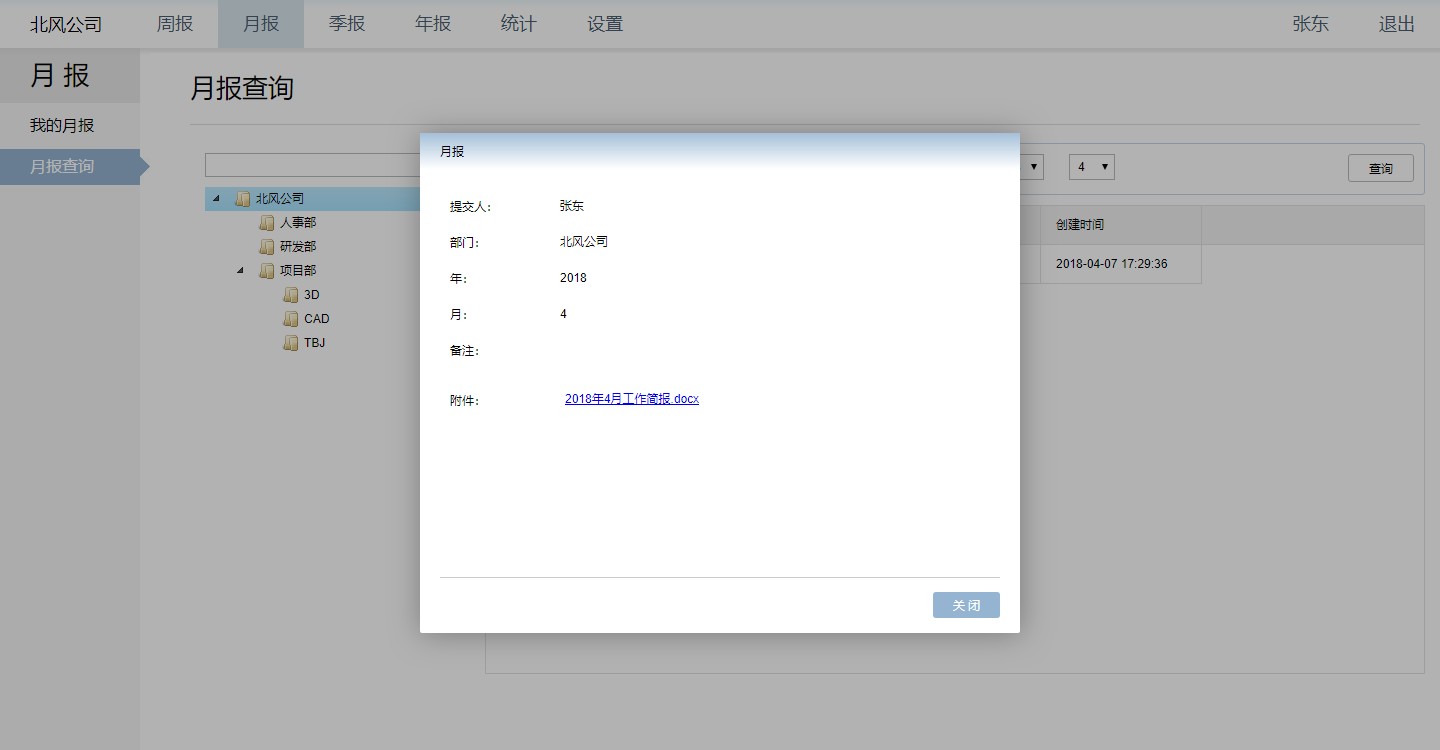
季报、年报与月报的操作方式相同,此处不再赘述。
十、技术支持
至此,您已基本掌握了升讯威周报系统的操作方法,如需更多技术支持,请联系:
QQ:279060597
Email:cao.silhouette@msn.com